¿Cómo poner texto en TikTok? - Aprende a poner subtítulos en tus videos de TikTok

TikTok se ha convertido en una de las plataformas de redes sociales más utilizadas, con más de mil millones de usuarios en todo el mundo. Es una plataforma donde los usuarios pueden crear y compartir videos cortos que van desde desafíos de baile hasta contenido divertido e informativo.
Sin embargo, con la creciente popularidad de TikTok, se ha vuelto esencial que los creadores hagan que sus videos sean accesibles a una audiencia más amplia. Usar la mejor hora para publicar y poner texto en los videos de TikTok es una excelente manera de hacerlos más atractivos y accesibles para los espectadores que pueden tener dificultades para escuchar o comprender el contenido de audio.
Además, agregar subtítulos también puede ayudar a los creadores a llegar a una audiencia global al proporcionar traducciones del contenido de audio.
¿Por qué es importante agregar texto a un video de TikTok?
Agregar texto a un video de TikTok es importante si deseas maximizar la participación y mejorar tu alcance en la plataforma. El texto puede ayudar a transmitir tu mensaje y captar la atención del espectador, especialmente cuando tiene el sonido apagado.
Además, agregar subtítulos puede hacer que tu video sea más accesible para una audiencia más amplia, incluidas aquellas personas con problemas de audición o que lo miran en un ambiente ruidoso. Lamentablemente, si haces un Live en TikTok, no podrás colocar subtítulos automáticos.
¿Cómo agregar texto o subtítulos en TikTok directamente?
TikTok es una popular plataforma de redes sociales que permite a sus usuarios crear y compartir videos cortos con sus seguidores. Agregar texto o subtítulos a los videos de TikTok puede hacerlos más atractivos y aumentar su atractivo.
Afortunadamente, la aplicación ofrece varias funciones que permiten a los usuarios agregar texto o subtítulos directamente en sus videos. Para agregar texto o subtítulos a tus videos de TikTok, sigue estos sencillos pasos:
Abre tu aplicación de TikTok.
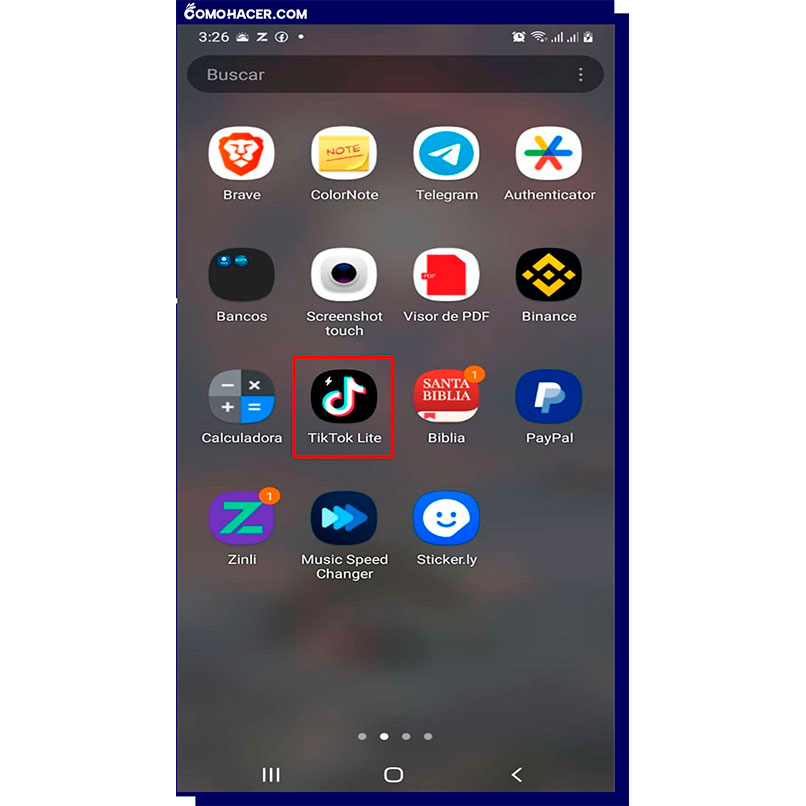
Graba el video usando la cámara de la aplicación. Luego, toca la marca 'Verificar' para ingresar al editor de video. En la parte inferior de la pantalla, selecciona 'Texto' y elige el estilo y color de fuente deseado.
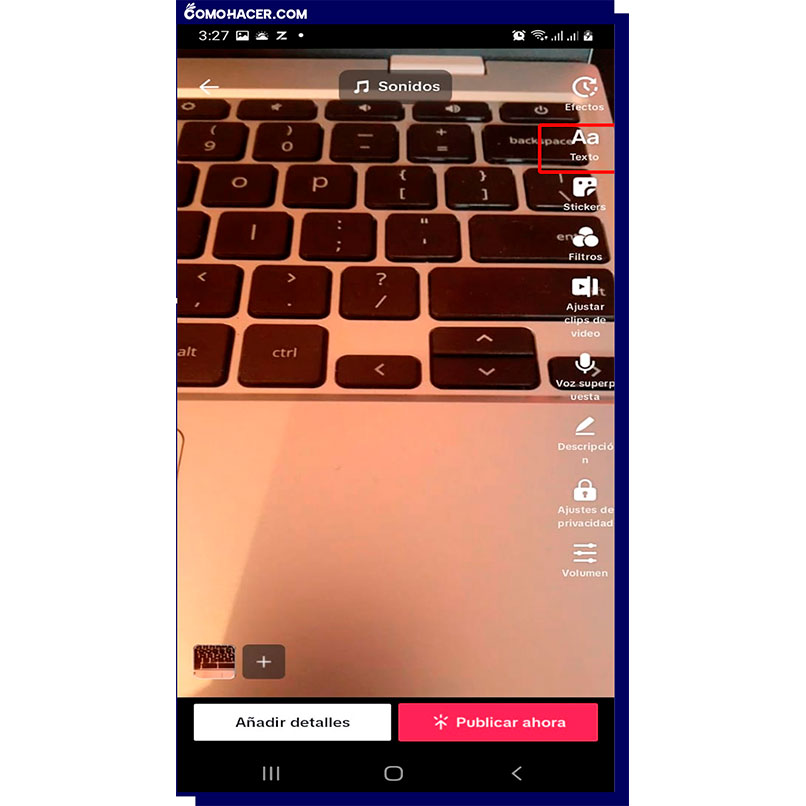
Toca 'Agregar' para insertar el texto en el video. Alternativamente, puedes usar la función 'Subtítulos' para agregar subtítulos a tu video. Toca 'Subtítulos' y elige el idioma que deseas utilizar. Finalmente, escribe los subtítulos y ajusta su posición en la pantalla usando el editor de video.
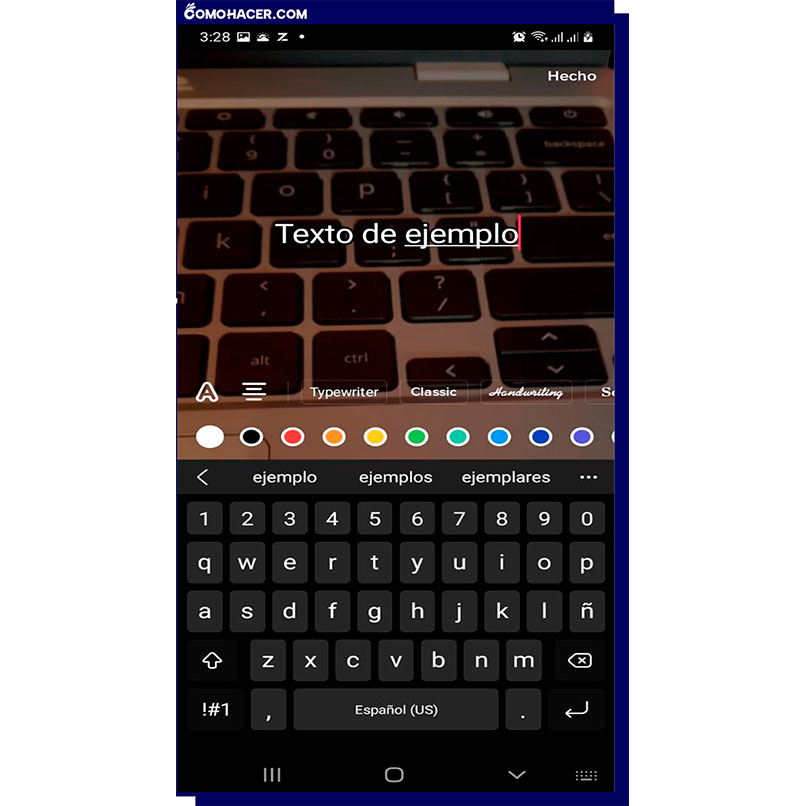
¿Cómo editar y personalizar el texto de un video en TikTok?
Una de las características que diferencia a TikTok de otras plataformas para compartir vídeos es la posibilidad de añadir texto a tus vídeos. Agregar texto puede ayudar a transmitir tu mensaje, hacer que tus videos sean más atractivos y aumentar las posibilidades de que se vuelvan virales. Editar y personalizar el texto de un vídeo en TikTok es un proceso sencillo. Estos son los pasos a seguir:
- Abre la aplicación TikTok y selecciona el video al que deseas agregar texto.
- Toca el botón 'Editar' ubicado en la parte inferior de la pantalla.
- Toca el botón 'Texto' para agregar un cuadro de texto a tu video.
- Ingresa el texto que deseas mostrar en el cuadro de texto.
- Utiliza el editor de texto para personalizar la fuente, el color, el tamaño y la posición del texto.
- Toca 'Listo' para guardar los cambios y obtener una vista previa de tu video.
- Si deseas agregar subtítulos, repite los pasos anteriores, pero asegúrate de seleccionar la opción 'Subtítulos' en lugar de 'Texto'.
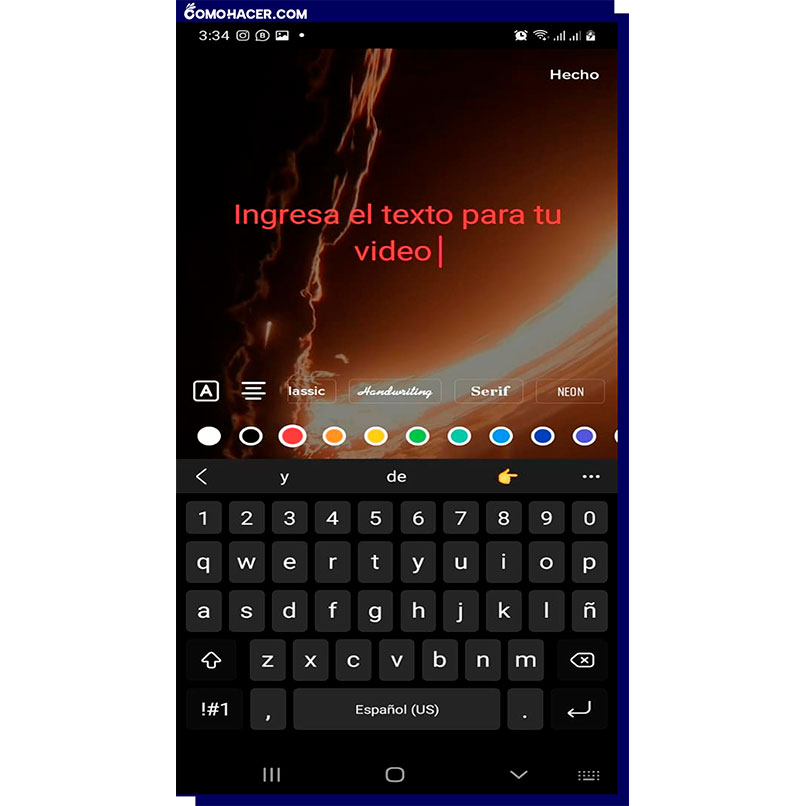
¿Cómo agregar color de fondo al texto en un video en TikTok?
Si buscas agregar color de fondo al texto de un video en TikTok, es un proceso simple. El editor de vídeo integrado de TikTok te permite personalizar tus vídeos de muchas maneras, incluida la adición de subtítulos con un color de fondo.
Para comenzar, primero abre el editor de video de TikTok e importa el video al que deseas agregar subtítulos. A continuación, selecciona la opción 'Texto' y escriba el texto que desea agregar. Luego, selecciona la opción 'Color del texto' y elige el color que deseas para tus subtítulos.
Finalmente, selecciona la opción 'Color de fondo' y elige el color que deseas para el fondo de tus subtítulos. Siga estos sencillos pasos para agregar color de fondo al texto de un video en TikTok y hacer que tus videos sean más atractivos y llamativos.
¿Cómo agregar texto en videos de TikTok con FilmoraGo?
Si buscas agregar texto o subtítulos a tus videos de TikTok, FilmoraGo es un excelente editor de video para hacer el trabajo. Primero, abre el editor de video FilmoraGo en tu dispositivo móvil y selecciona el video al que deseas agregar texto.
A continuación, toca la opción 'Texto' y elije el estilo de texto que deseas agregar. Después de eso, escribe el texto que deseas que aparezca en tu video y personaliza la fuente, el tamaño, el color y la posición del texto.
Incluso puedes agregar efectos de animación al texto. Finalmente, obtén una vista previa de tu video con el texto o subtítulos agregados y guárdelo en tu dispositivo. Con estos sencillos pasos, puedes agregar fácilmente texto o subtítulos a tus videos de TikTok usando FilmoraGo.
¿Cómo agregar texto en videos de TikTok con CapCut?
Para agregar texto a tus videos de TikTok utilizando la aplicación CapCut, sigue estos pasos:
- Descarga e instala CapCut: Si aún no tienes la aplicación CapCut, puedes descargarla e instalarla desde la App Store (iOS) o Google Play Store (Android).
- Abre CapCut: Inicia la aplicación CapCut una vez que esté instalada en tu dispositivo.
- Importa tu video: Toca el ícono 'Nuevo Proyecto' o 'Nuevo Proyecto +' para crear un nuevo proyecto y luego selecciona el video al que deseas agregar texto desde tu galería.
- Edita tu video: Utiliza las herramientas de edición de CapCut para recortar, ajustar el brillo, el contraste, el color y realizar otras ediciones necesarias en tu video.
- Agrega texto: Toca el ícono 'Texto' o 'T' en la parte inferior de la pantalla. Esto abrirá la herramienta de texto.
- Aparecerá una casilla de texto en la pantalla del video. Toca la casilla de texto para escribir tu mensaje.
- Personaliza el texto: Puedes cambiar la fuente, el tamaño, el color y la posición del texto utilizando las opciones de personalización que aparecerán en la parte inferior de la pantalla.
- Ajusta la duración: Puedes arrastrar los extremos de la casilla de texto en la línea de tiempo para ajustar cuándo aparece y desaparece el texto en el video.
- Previsualiza tu video: Reproduce tu video para asegurarte de que el texto se vea como deseas y esté sincronizado correctamente.
- Exporta tu video: Una vez que estés satisfecho con el resultado, toca el botón de exportación o guardar. Elige la calidad de exportación que desees y espera a que se procese el video.
- Guarda y comparte: Una vez que se complete la exportación, puedes guardar el video en tu galería y luego compartirlo en TikTok u otras plataformas sociales.
Asegúrate de ser creativo con tus textos para que atraigan la atención de tus seguidores.
Deja una respuesta